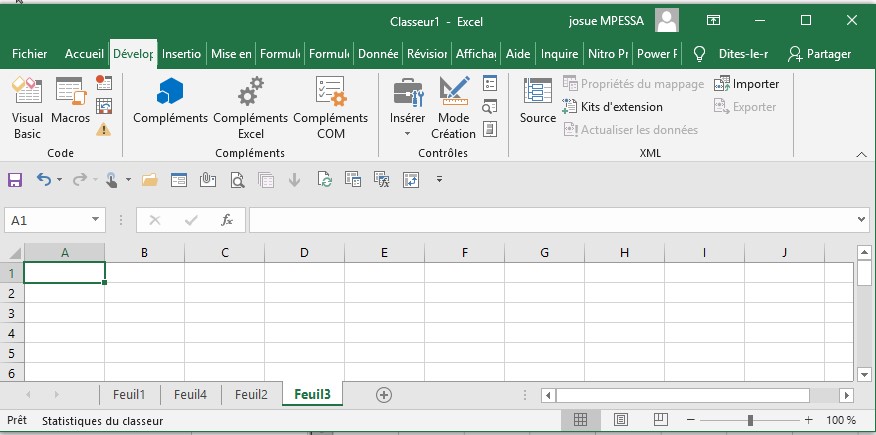-Insérer des classeurs
Bien sûr, en plus de supprimer des classeurs, vous pouvez également ajouter de nouveaux classeurs. Pour ce faire, utilisez la méthode Add. Le nombre de feuilles qu’Excel doit mettre à disposition dans le nouveau classeur est contrôlé par la propriété SheetsInNewWorkbook.
Assurez-vous que la limite supérieure des feuilles de tableau ne doit pas dépasser la valeur 255.
Sub InsertionClasseur () Application.SheetsInNewWorkbook = 1 Workbooks.Add End Sub
À l’aide de la propriété SheetsInNewWorkbook, vous définissez le nombre de tables à insérer dans un nouveau classeur. Utilisez ensuite la méthode Add pour insérer un nouveau classeur.
Vous pouvez bien sûr également ajouter des tableaux à votre classeur ultérieurement. Dans la solution pratique suivante, exactement 52 tables sont insérées dans le classeur, puis nommées de la même manière.
Sub InsererSemaines () Dim i As Integer For i = 1 To 52 Sheets.Add.Move After:=Worksheets(Worksheets.Count) ActiveSheet.Name = "KW " & i Next i End Sub
Mettez sur une boucle qui est déroulée exactement 52 fois. Utilisez la méthode Add pour insérer une table à la fois. Dans l’argument Après, vous spécifiez la position dans le classeur à laquelle la table doit être insérée. Utilisez la méthode Count pour insérer le tableau à la fin du dossier.